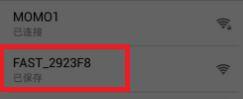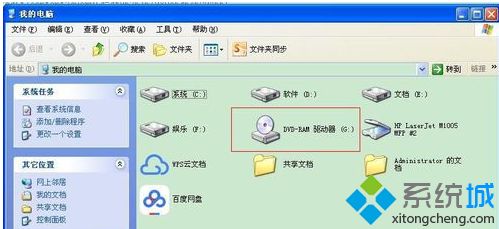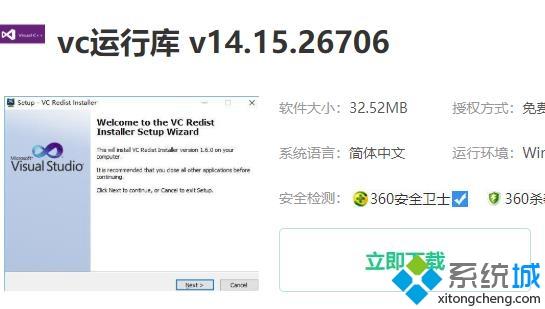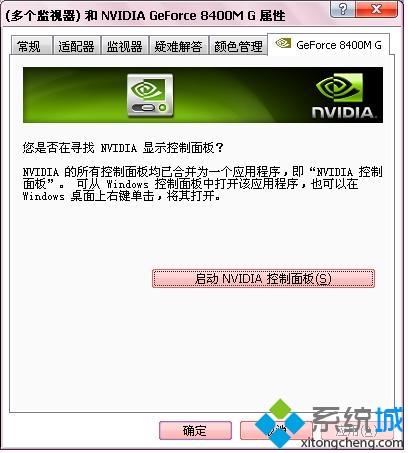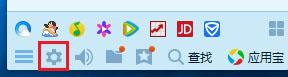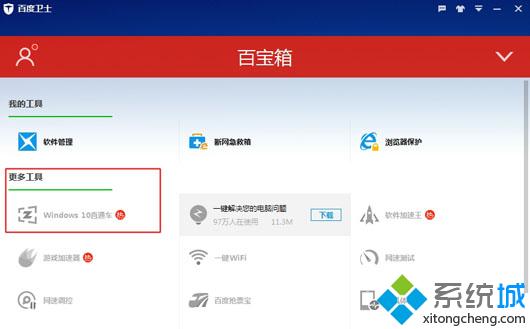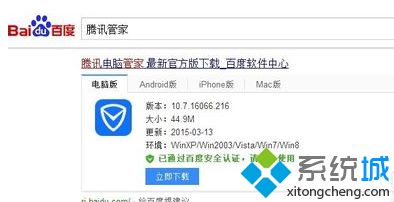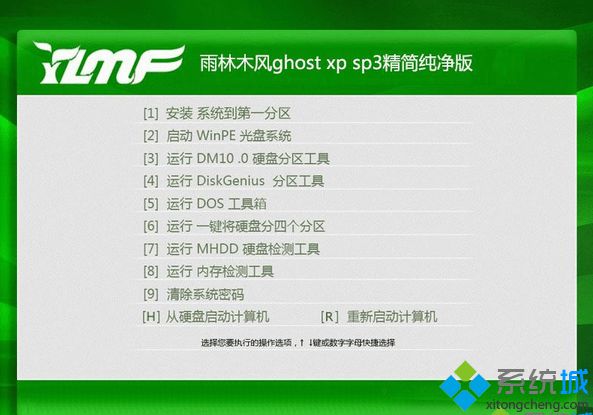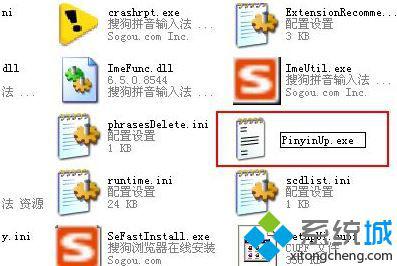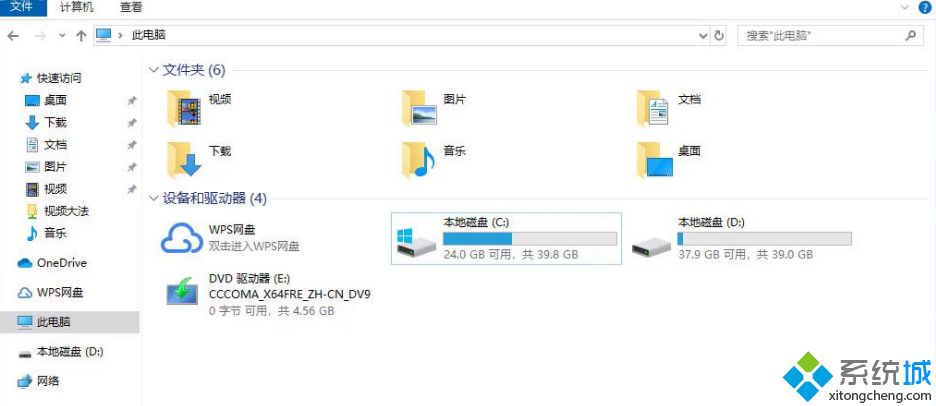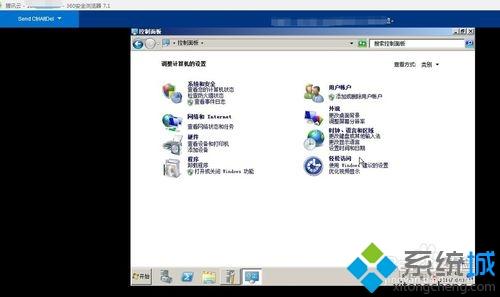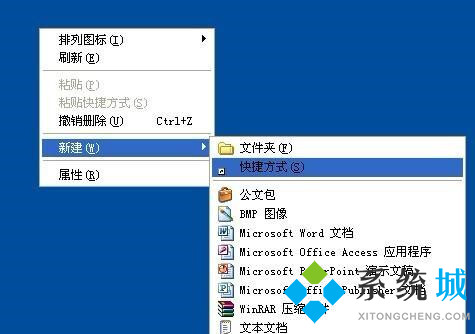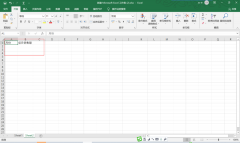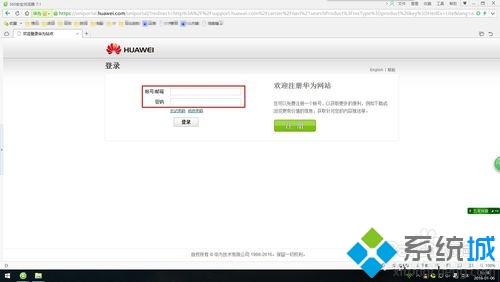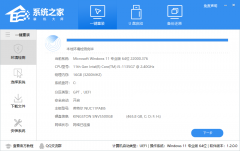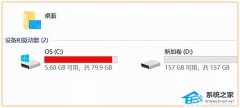win10查看电脑型号的方法是什么(w10怎么看电脑的型号)
[来源:未知 作者:dengke 发表时间:2023-03-07 01:31 阅读次数:]|
最近有朋友问在下win10查看电脑型号的方法是什么,对于这个问题,相信还有很多朋友不太清楚。很多朋友都购买了win10系统电脑,有些朋友想在电脑上查看电脑型号信息,但是不知道win10如何查看电脑牌子型号,别着急,在下这就为大家带来w10怎么看电脑的型号的教程。 w10怎么看电脑的型号: 1、进入系统,按下键盘WIN+R打开运行,然后输入dxdiag命令确定; 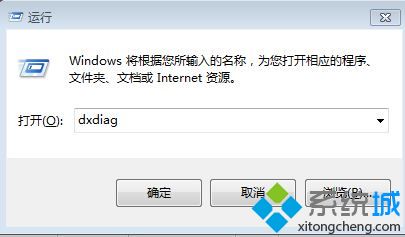 2、打开DirectX诊断工具,可以查看系统型号等; 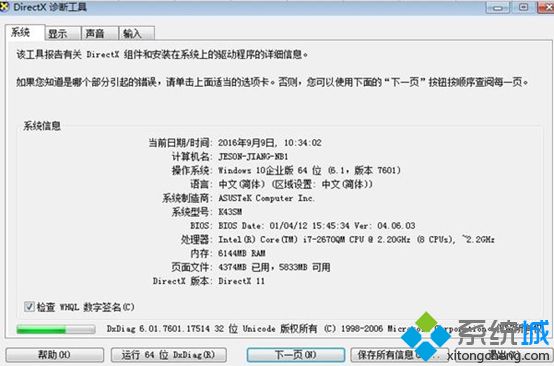 3、也可以右击此电脑图标,菜单中选择“个性化”项; 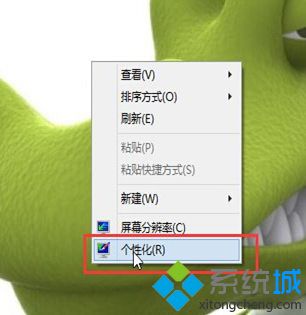 4、在系统属性窗口中,可以查看到系统型号等(版本)。  好了, |
Tags:
责任编辑:永春小孩相关文章列表
- 发表评论
-
- 最新评论 进入详细评论页>>